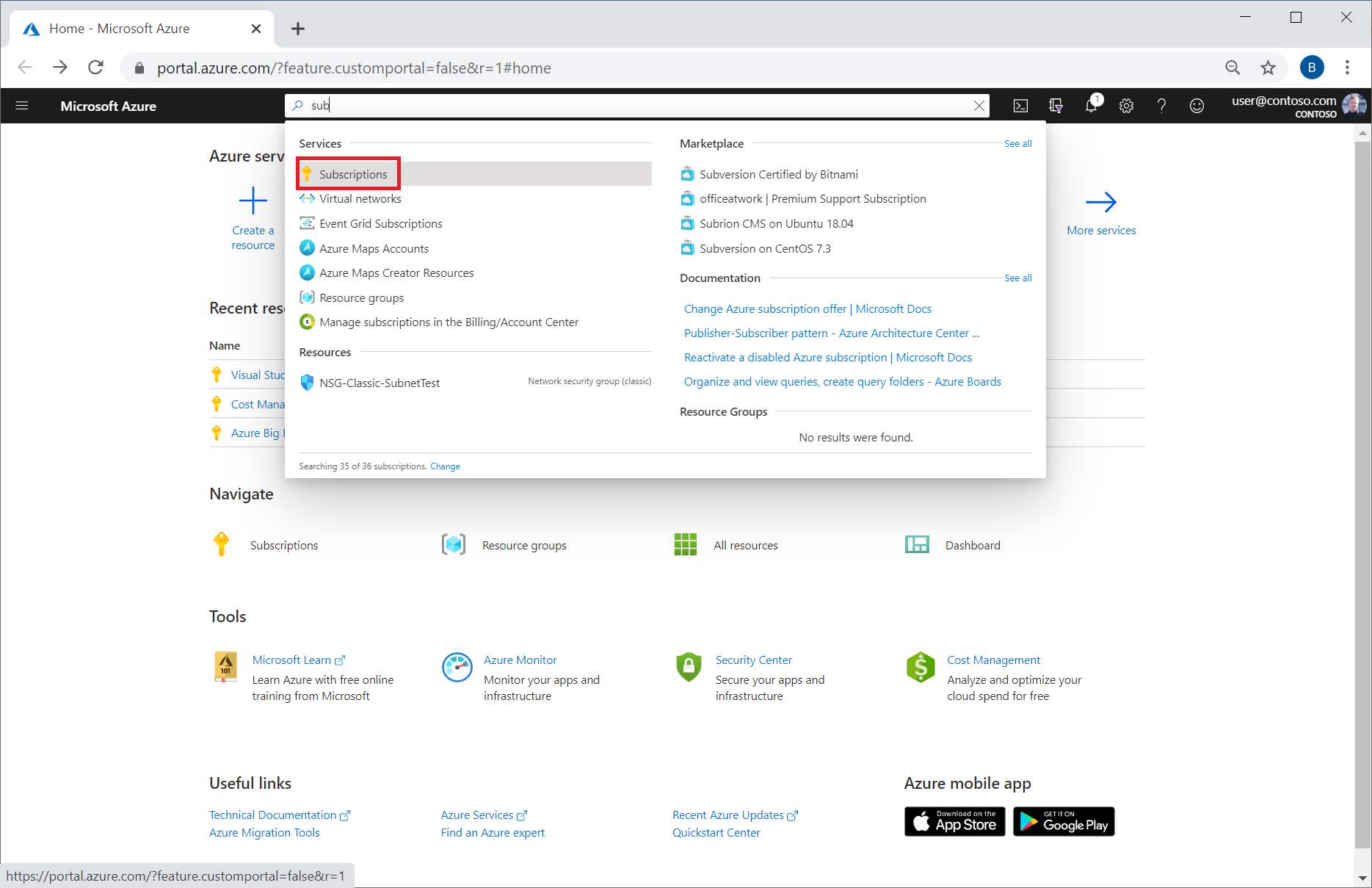Tutorial: Überprüfen Ihrer individuellen Rechnung für das Azure-Abonnement
Dieser Artikel hilft Ihnen beim besseren Verständnis und beim Überprüfen der Rechnung für Ihr Azure-Abonnement mit nutzungsbasierter Bezahlung oder Visual Studio. In der Regel erhalten Sie für jeden Abrechnungszeitraum eine Rechnung per E-Mail. Die Rechnung stellt Ihre Azure-Rechnung dar. Die Kosteninformationen auf der Rechnung sind auch im Azure-Portal verfügbar. In diesem Tutorial vergleichen Sie Ihre Rechnung mit der Datei, die die ausführlichen Angaben zur täglichen Nutzung enthält, sowie mit der Kostenanalyse im Azure-Portal.
Dieses Tutorial ist nur für Azure-Kunden mit einem individuellen Abonnement relevant. Gängige individuelle Abonnements sind Abonnements mit nutzungsbasierter Bezahlung, die direkt über die Azure-Website erworben werden.
Informationen zum besseren Verständnis unerwarteter Gebühren finden Sie unter Analysieren unerwarteter Gebühren. Wenn Sie Ihr Azure-Abonnement kündigen möchten, finden Sie entsprechende Informationen unter Kündigen Ihres Azure-Abonnements.
In diesem Tutorial lernen Sie Folgendes:
- Vergleichen abgerechneter Gebühren mit der Nutzungsdatei
- Vergleichen von Gebühren und Nutzung in der Kostenanalyse
Voraussetzungen
Sie benötigen ein kostenpflichtiges Abrechnungskonto für das Microsoft Online Services-Programm. Das Konto wird erstellt, wenn Sie sich über die Azure-Website für Azure registrieren. Dies ist beispielsweise der Fall, wenn Sie über ein Konto mit nutzungsbasierter Bezahlung verfügen oder Visual Studio-Abonnent sind.
Rechnungen für kostenlose Azure-Konten werden nur bei Überschreitung des monatlichen Guthabens erstellt.
Seit dem Abschluss des Azure-Abonnements müssen mehr als 30 Tage vergangen sein. Die Abrechnung von Azure erfolgt am Ende Ihres Rechnungszeitraums.
Anmelden bei Azure
- Melden Sie sich beim Azure-Portal an.
Vergleichen der abgerechneten Gebühren mit Ihrer Nutzungsdatei
Für einen Nutzungs- und Kostenvergleich müssen Sie zunächst Ihre Rechnungs- und Nutzungsdateien herunterladen. Die CSV-Datei mit ausführlichen Nutzungsdaten enthält Ihre Gebühren nach Abrechnungszeitraum und Daten zur täglichen Nutzung. Sie enthält keine Steuerinformationen. Zum Herunterladen der Dateien müssen Sie Kontoadministrator sein oder über die Rolle „Besitzer“ verfügen.
Geben Sie im Azure-Portal den Suchbegriff Abonnements in das Suchfeld ein, und wählen Sie anschließend Abonnements aus.
Wählen Sie in der Abonnementliste das Abonnement aus.
Wählen Sie unter Abrechnung die Option Rechnungen aus.
Suchen Sie in der Rechnungsliste nach der Rechnung, die Sie herunterladen möchten, und wählen Sie das Downloadsymbol aus. Diese Aktion öffnet das Fenster „Nutzung und Gebühren herunterladen“. Dort können Sie CSV herunterladen und Rechnung herunterladen auswählen. Ändern Sie ggf. die Zeitspanne, um ältere Rechnungen anzuzeigen.
Hinweis
In der Regel ist die CSV-Nutzungsdatei innerhalb von 72 Stunden nach der Ausstellung der Rechnung bereit. Die Vorbereitung des Downloads der CSV-Datei kann einige Minuten dauern.
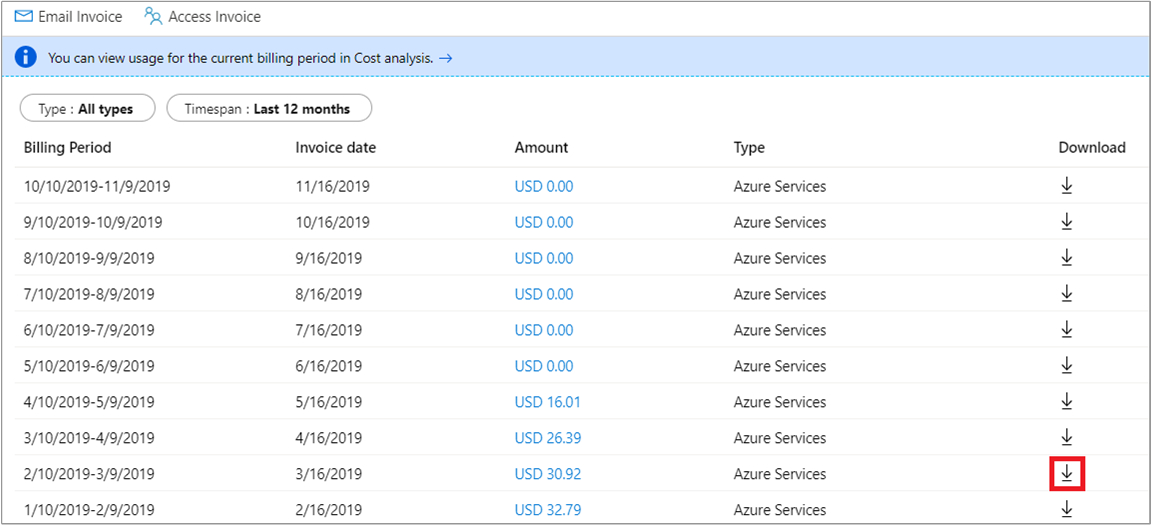
Wählen Sie im Fenster Nutzung und Gebühren herunterladen die Option CSV herunterladen und Rechnung herunterladen aus.
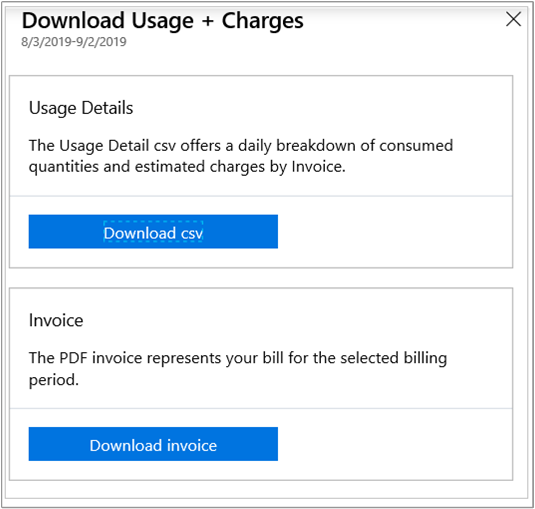
Sollte Nicht verfügbar angezeigt werden, gibt es verschiedene Gründe, warum keine Nutzungsdetails angezeigt werden bzw. keine Rechnung angezeigt wird:
- Es sind weniger als 30 Tage seit dem Abschluss Ihres Azure-Abonnements vergangen.
- Für den Abrechnungszeitraum liegt keine Nutzung vor.
- Es wurde noch keine Rechnung generiert. Warten Sie bis zum Ende des Abrechnungszeitraums.
- Sie haben keine Berechtigung zur Ansicht von Rechnungen. Alte Rechnungen werden möglicherweise nur für den Kontoadministrator angezeigt.
- Wenn Ihr Abonnement eine kostenlose Testversion oder ein monatliches Guthaben beinhaltet und Sie diesen Betrag nicht überschritten haben, erhalten Sie keine Rechnung.
Überprüfen Sie als Nächstes die Gebühren. Ihre Rechnung enthält Werte für Steuern und Ihre Nutzungsgebühren.
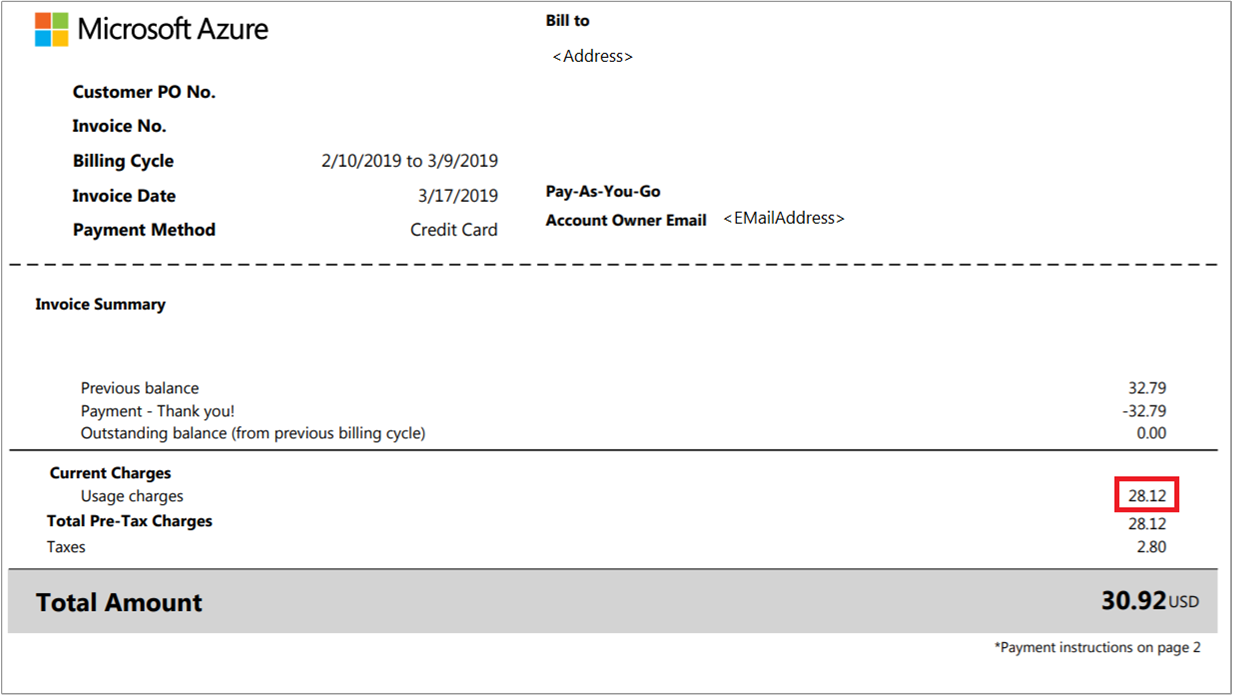
Öffnen Sie die CSV-Nutzungsdatei, die Sie heruntergeladen haben. Addieren Sie am Ende der Datei die Werte aller Elemente in der Spalte Cost (Kosten).
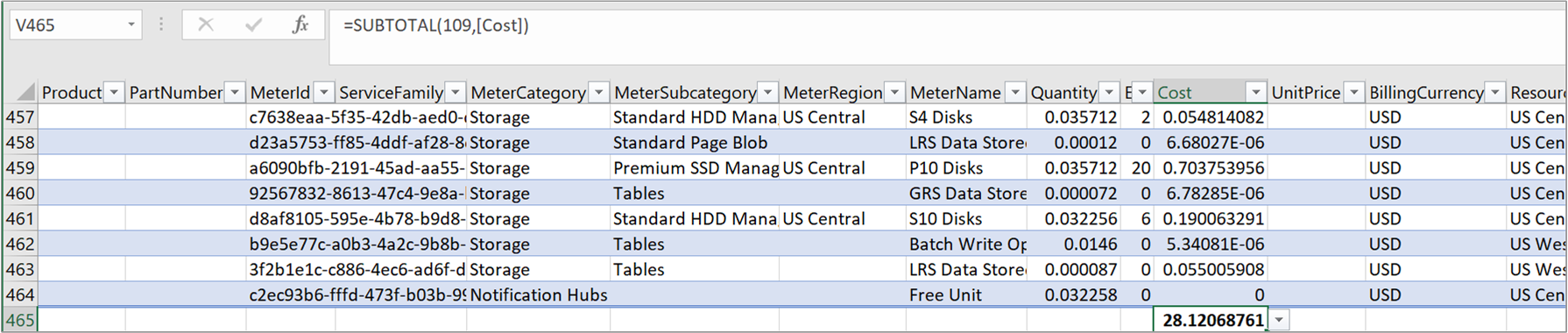
Der addierte Wert für Cost (Kosten) muss exakt den Nutzungsgebühren aus Ihrer Rechnung entsprechen.
Ihre Nutzungsgebühren werden auf der Ebene der Verbrauchseinheiten angezeigt. Die Bedeutung der folgenden Benennungen ist in der Rechnung und in der Datei mit ausführlichen Nutzungsdaten identisch. Beispielsweise entspricht der Abrechnungszyklus in der Rechnung dem Abrechnungszeitraum in der Datei mit detaillierten Nutzungsdaten.
| Rechnung (PDF) | Detaillierte Nutzungsdaten (CSV) |
|---|---|
| Billing Cycle | BillingPeriodStartDate BillingPeriodEndDate |
| Name | Meter Category |
| type | Meter Subcategory |
| Resource | MeterName |
| Region | MeterRegion |
| Consumed | Menge |
| Billable | Overage Quantity |
| Rate | EffectivePrice |
| Wert | Kosten |
Der Abschnitt Nutzungsgebühren Ihrer Rechnung enthält den Gesamtwert (Kosten) der einzelnen Verbrauchseinheiten im Abrechnungszeitraum. Die folgende Abbildung zeigt beispielsweise eine Nutzungsgebühr für den Azure Storage-Dienst für die Ressource P10 Disks (P10-Datenträger).
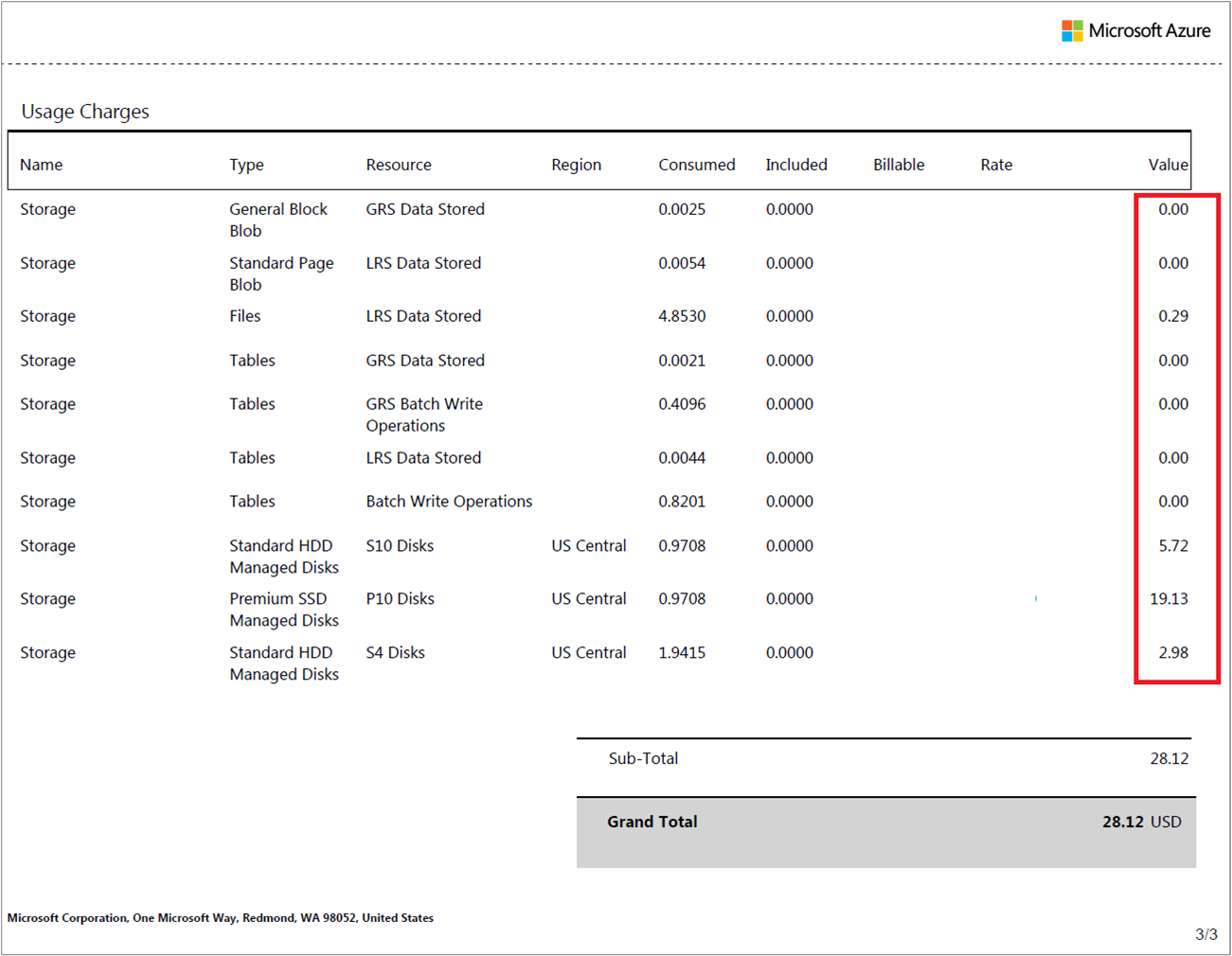
Filtern Sie in Ihrer CSV-Nutzungsdatei die Spalte MeterName nach der entsprechenden Ressource auf Ihrer Rechnung. Addieren Sie dann den Wert Cost (Kosten) für Elemente in der Spalte. Hier sehen Sie ein Beispiel für den Namen der Verbrauchseinheit (P10-Datenträger), der demselben Posten auf der Rechnung entspricht.
Filtern Sie zum Abstimmen Ihrer Kosten für Reservierungskäufe in Ihrer CSV-Nutzungsdatei unter ChargeType nach „Purchase“ (Kauf), um alle Kosten für Reservierungskäufe des Monats anzuzeigen. Sie können diese Kosten vergleichen, indem Sie in der Nutzungsdatei unter MeterName und MeterSubCategory bzw. in Ihrer Rechnung unter „Resource“ und „Type“ nachsehen.
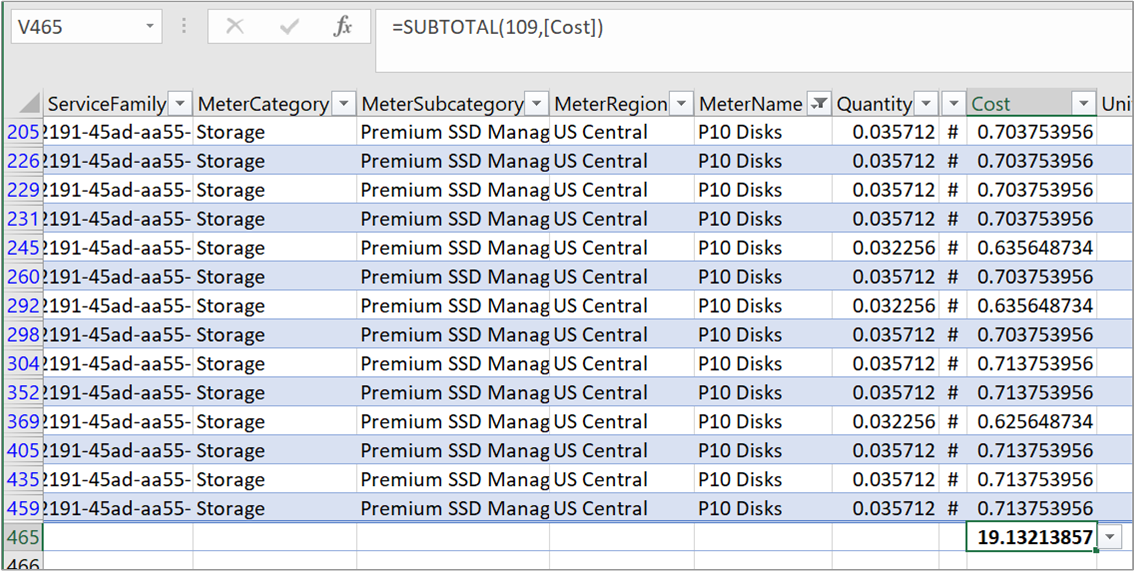
Der für Cost (Kosten) addierte Wert muss exakt den Nutzungsgebühren für die individuelle Ressource aus Ihrer Rechnung entsprechen.
Vergleichen der abgerechneten Gebühren und Nutzung in der Kostenanalyse
Gebühren können auch mithilfe der Kostenanalyse im Azure-Portal überprüft werden. Wenn Sie sich einen schnellen Überblick über die in Rechnung gestellte Nutzung und Gebühren verschaffen möchten, wählen Sie im Azure-Portal auf der Seite Abonnements Ihr Abonnement aus. Wählen Sie als Nächstes Kostenanalyse und dann in der Liste „Ansichten“ die Option Rechnungsdetails aus.
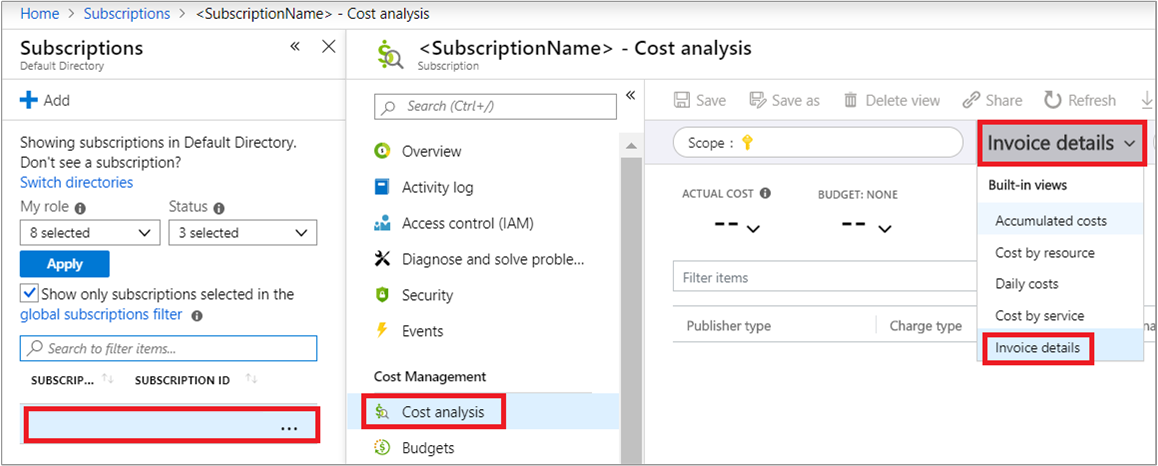
Wählen Sie als Nächstes in der Liste für den Datumsbereich einen Zeitraum für Ihre Rechnung aus. Fügen Sie einen Filter für die Rechnungsnummer hinzu, und wählen Sie die Rechnungsnummer (InvoiceNumber) Ihrer Rechnung aus. Die Kostenanalyse zeigt Kostendetails für Ihre in Rechnung gestellten Elemente an.
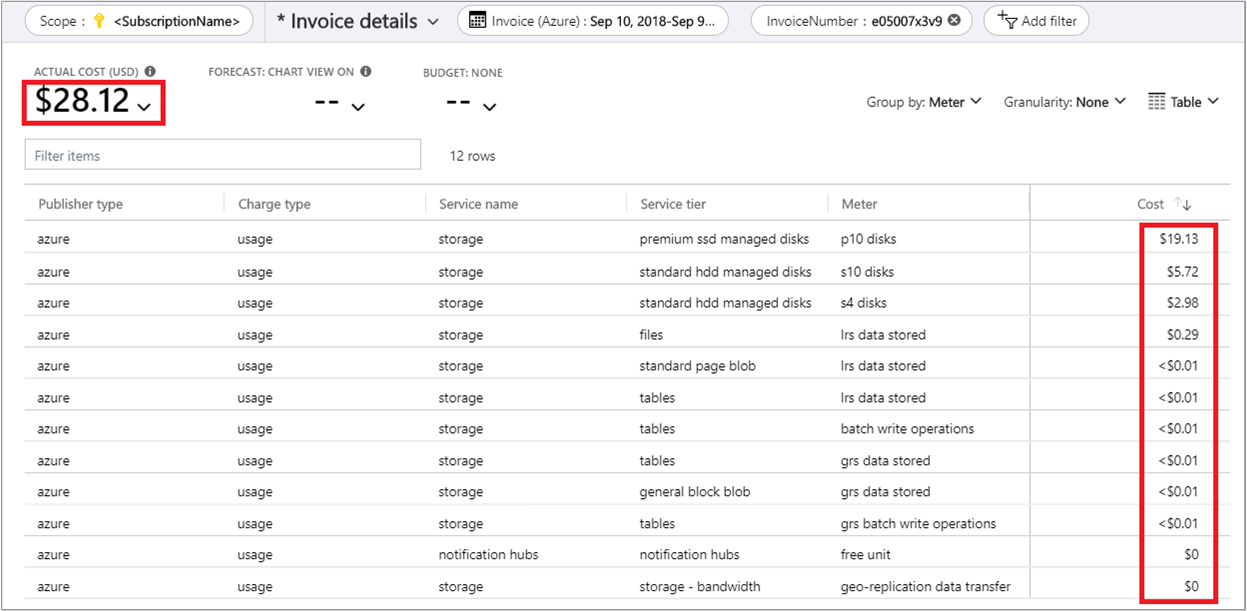
Die in der Kostenanalyse angezeigten Kosten müssen exakt den Nutzungsgebühren für die individuelle Ressource aus Ihrer Rechnung entsprechen.
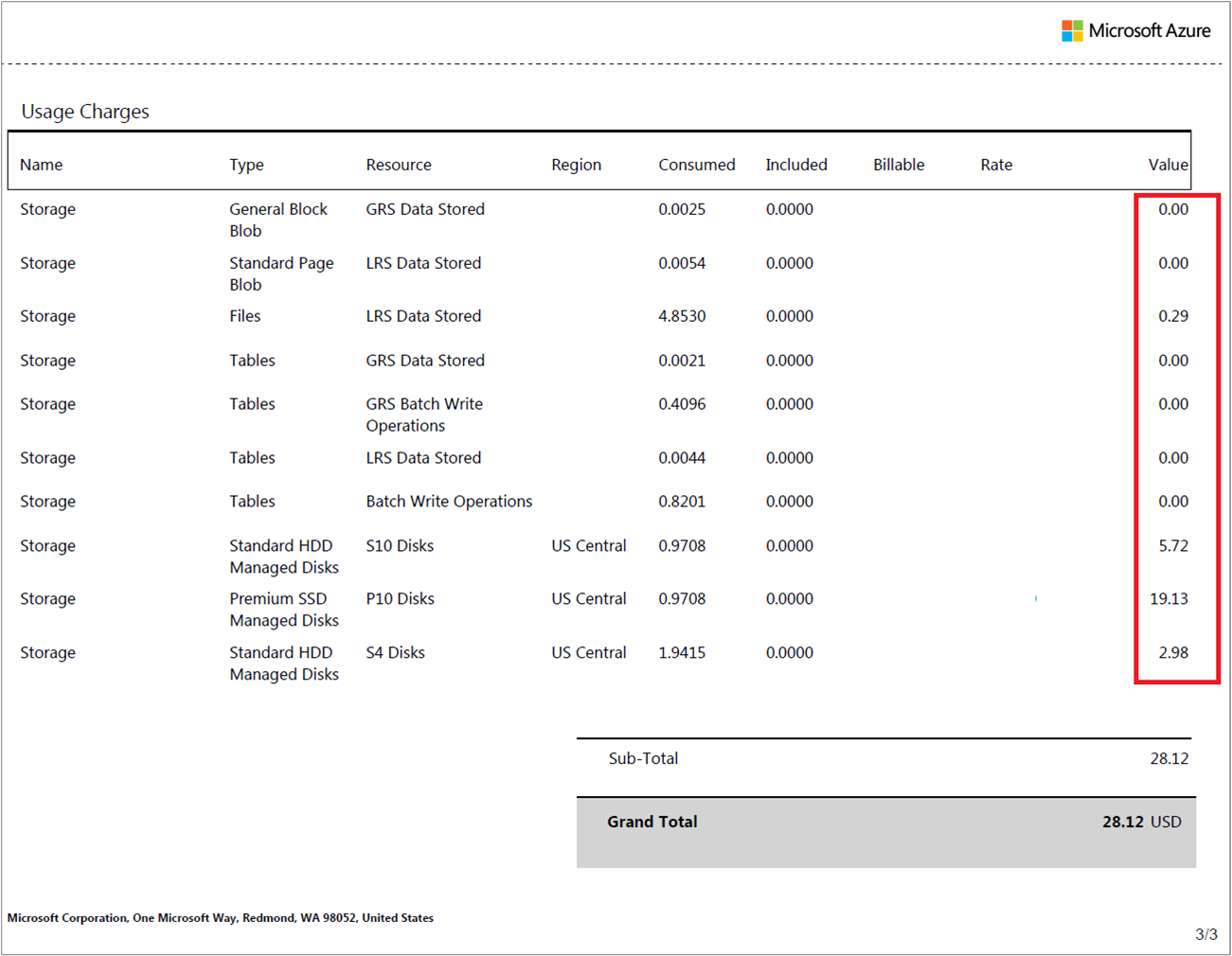
Externe Marketplace-Dienste
Externe Dienste oder Marketplace-Gebühren gelten für Ressourcen, die von Softwaredrittanbietern erstellt werden. Diese Ressourcen können über den Azure Marketplace genutzt werden. Barracuda Firewall ist beispielsweise eine von einem Drittanbieter angebotene Azure Marketplace-Ressource. Alle Gebühren für die Firewall und die entsprechenden Verbrauchseinheiten werden als Gebühren für externe Dienste angezeigt.
Gebühren für externe Dienste sind in einer separaten Rechnung angegeben.
Abrechnung von Ressourcen nach Nutzungsverbrauchseinheiten
Azure wird nicht direkt nach Ressourcenkosten abgerechnet. Die Gebühren für eine Ressource werden mithilfe von Verbrauchseinheiten berechnet. Verbrauchseinheiten werden zum Nachverfolgen der Nutzung einer Ressource über die Dauer ihres Lebenszyklus verwendet. Diese Verbrauchseinheiten werden dann zum Berechnen der Rechnung verwendet.
Wenn Sie eine einzelne Azure-Ressource erstellen (beispielsweise einen virtuellen Computer), wird dafür mindestens eine Verbrauchseinheit erstellt. Verbrauchseinheiten werden verwendet, um die Nutzung der Ressource im zeitlichen Verlauf nachzuverfolgen. Jede Verbrauchseinheit gibt Verwendungsdatensätze aus, die von Azure zum Berechnen der Rechnung verwendet werden.
Für einen in Azure erstellten einzelnen virtuellen Computer können beispielsweise die folgenden Verbrauchseinheiten erstellt werden, um seine Nutzung nachzuverfolgen:
- Computestunden
- IP-Adressstunden
- Eingehende Datenübertragung
- Ausgehende Datenübertragung
- Verwalteter Datenträger Standard
- Managed Disks Standard-Vorgänge
- Standard-E/A – Datenträger
- Standard-E/A – Blockblob-Lesevorgangseinheiten
- Standard-E/A – Blockblob-Schreibvorgangseinheiten
- Standard-E/A – Blockblob-Löschvorgangseinheiten
Nachdem der virtuelle Computer erstellt wurde, beginnen diese Verbrauchseinheiten mit der Ausgabe von Nutzungsdatensätzen. Diese Nutzung und der Preis der Verbrauchseinheit werden im Azure-System zur Messung von Verbrauchseinheiten nachverfolgt.
Die zur Berechnung Ihrer Rechnung verwendeten Verbrauchseinheiten werden in der CSV-Nutzungsdatei angezeigt (siehe Beispiel oben).
Bezahlen Ihrer Rechnung
Wenn Sie eine Kreditkarte als Zahlungsmethode eingerichtet haben, wird die Zahlung automatisch zehn Tage nach Abschluss des Abrechnungszeitraums berechnet. Auf Ihrem Kreditkartenbeleg lautet die Postenzeile dann MSFT Azure.
Informationen zum Ändern der belasteten Kreditkarte finden Sie unter Hinzufügen, Aktualisieren oder Entfernen einer Kreditkarte für Azure.
Nächste Schritte
In diesem Tutorial haben Sie Folgendes gelernt:
- Vergleichen abgerechneter Gebühren mit der Nutzungsdatei
- Vergleichen von Gebühren und Nutzung in der Kostenanalyse
Schließen Sie die Schnellstartsitzung ab, um mit der Kostenanalyse zu beginnen.